マップをパッケージ化する前に、[マップ ドキュメント プロパティ] ダイアログに、マップに関する説明情報を必ず入力してください。この情報はパッケージに組み込まれ、タイル パッケージを ArcGIS Online にアップロードした時点で他のユーザーがこの情報にアクセスできるようになります。このダイアログ ボックスは、メイン メニューの [ファイル] > [マップ ドキュメント プロパティ] の順にクリックしてアクセスできます。
- ArcMap を開き、タイル パッケージを作成するマップを開きます。
- メイン メニューで [カスタマイズ] > [ArcMap オプション] の順にクリックします。[ArcMap オプション] ダイアログ ボックスが表示されます。
- [共有] タブをクリックします。
- [パッケージ] セクションの下にある [ArcGIS Runtime ツールの有効化] をオンにします。

- [OK] をクリックしてダイアログ ボックスを閉じます。
- メイン メニューで [ファイル] > [共有] > [タイル パッケージ] の順にクリックします。[タイル パッケージ] ダイアログ ボックスが表示されます。
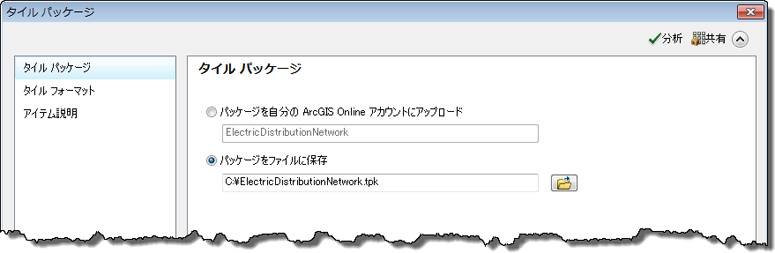
- タイル パッケージの保存先 (ディスク上のファイルまたは ArcGIS Online アカウント) を指定します。
- タイル パッケージを ArcGIS Online アカウントに保存して、他の ArcGIS ユーザーと共有するには、[パッケージを自分の ArcGIS Online アカウントにアップロード] をオンにします。
- タイル パッケージ ファイルをフォルダーに保存するには、[パッケージをファイルに保存] をオンにします。タイル パッケージのパスと名前を入力するか、[参照] ボタンをクリックして、タイル パッケージを保存するフォルダーを選択します。
- [タイル フォーマット] タブをクリックして、必要なタイル フォーマットの詳細を入力します。
- [アイテム説明] タブをクリックして、すべての必要なフィールドに入力します。
- [分析] をクリックして、マップの整合チェックを行い、エラーや問題がないかを確認します。マップをディスクに保存する前または ArcGIS Online で共有する前に、整合チェックを行ってすべてのエラーを解決しておく必要があります。問題が見つかった場合は、問題の一覧を示す [準備] ウィンドウが表示されます。[準備] ウィンドウの各メッセージを右クリックすると、詳細情報を表示し、エラーに関するヘルプを確認し、推奨される解決策をクリックできます。
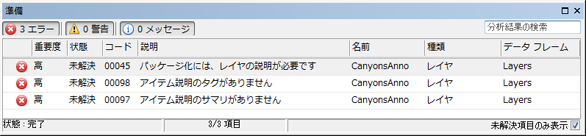
レイヤー パッケージを作成するためにレイヤーに対して分析を実行すると、レイヤーが整合チェックされ、エラーと警告があるかどうかが確認されます。見つかった問題は、このダイアログ ボックスに表示されます。 - 整合チェックが完了したら、[共有] をクリックして、タイル パッケージを作成します。